许多小伙伴尝鲜升级到 iOS13 测试版系统,发现系统不稳定后,打算降级回到 12,但是降级无法保留资料,而且升级 13 前没有进行备份。在这种情况下,如何既能降级又能保留资料呢?下面来教教你。

本方法必须借助电脑操作,只用手机无法降级系统。
准备工作
假如有一台已升级到iOS13的iPhone,此 iPhone 需要降级到 iOS12。
首先用电脑下载安装「爱思助手」(官网为 i4.cn)。下载完成后打开,将手机连接到电脑。
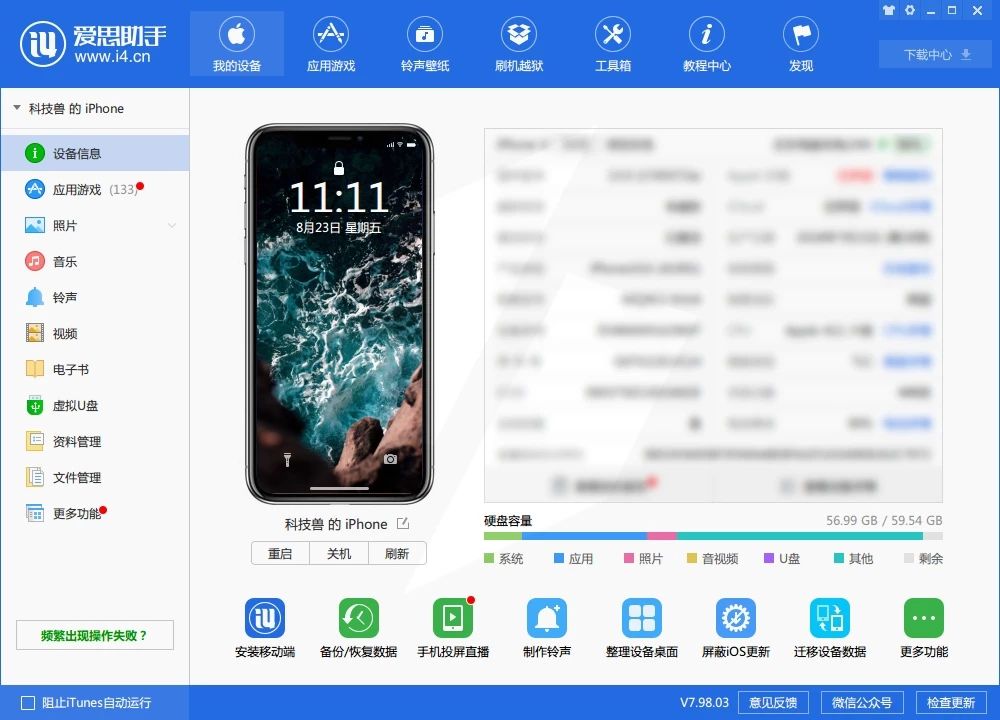
备份
点击顶部工具栏「刷机越狱」,找到左下角绿色的「备份/恢复数据」打开。
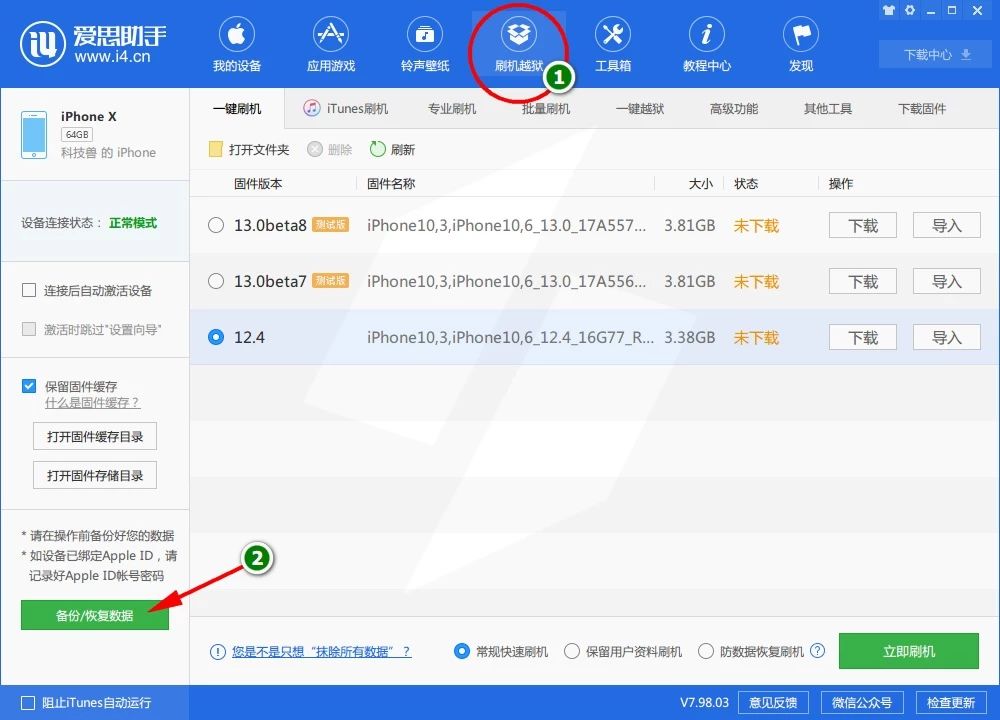
在「全备份」页面,不要设置备份密码,点击「立即备份」。
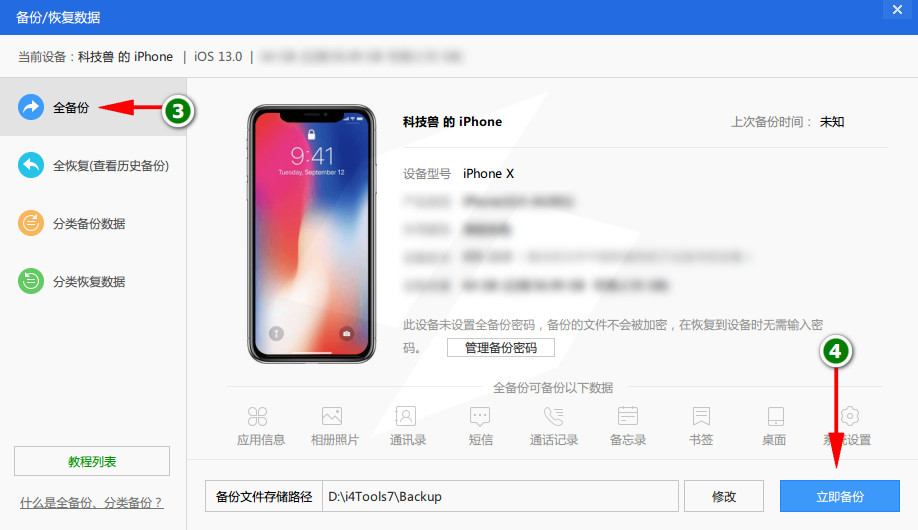
备份需要的时长不一定,iPhone 内资料越多备份越久,耐心等待备份完成。
这一步备份的资料是iOS13系统的,无法直接恢复到iOS12系统上,所以接下来的就是重点操作:手动修改备份文件,让其能恢复到 iOS12 中。
修改备份文件
重新打开「备份/恢复数据」工具,点击「全恢复」,这里有刚刚备份完成的数据。选中它,点击「打开位置」。
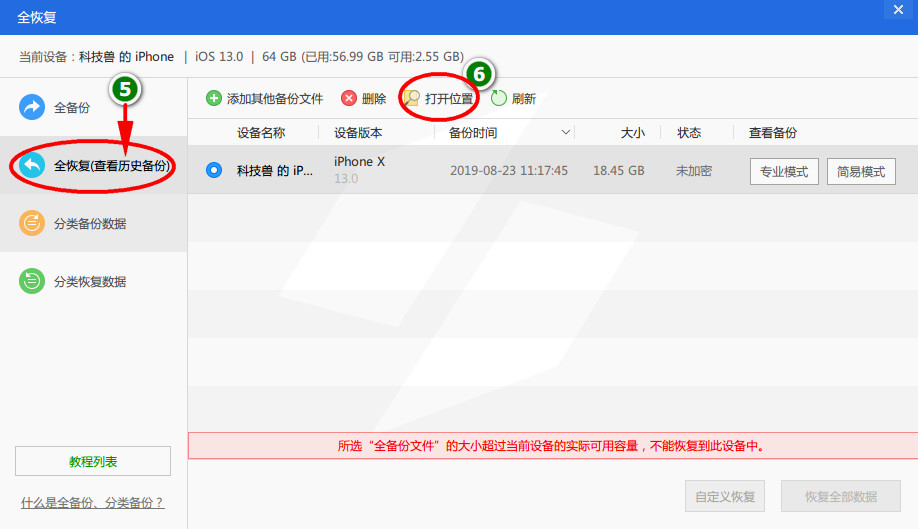
来到备份文件的目录,寻找「Info.plist」文件,右键用记事本打开。
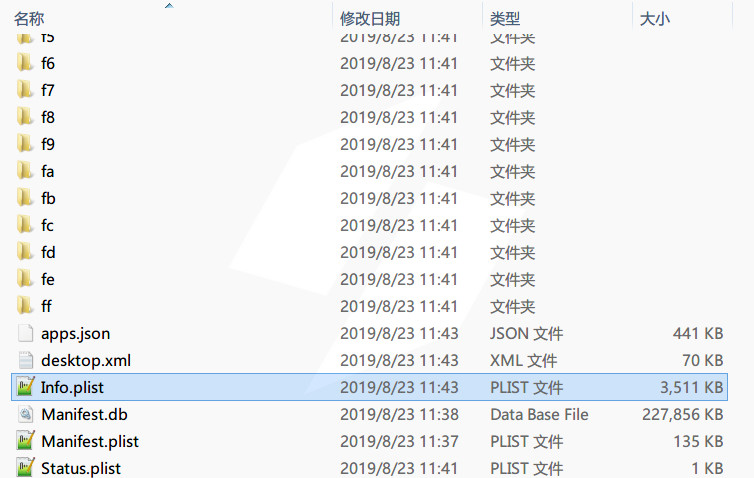
打开后搜索(快捷键按Ctrl+F)「Product Version」字段。找到后将它后面的 13.0修改为 12.4,保存后退出。
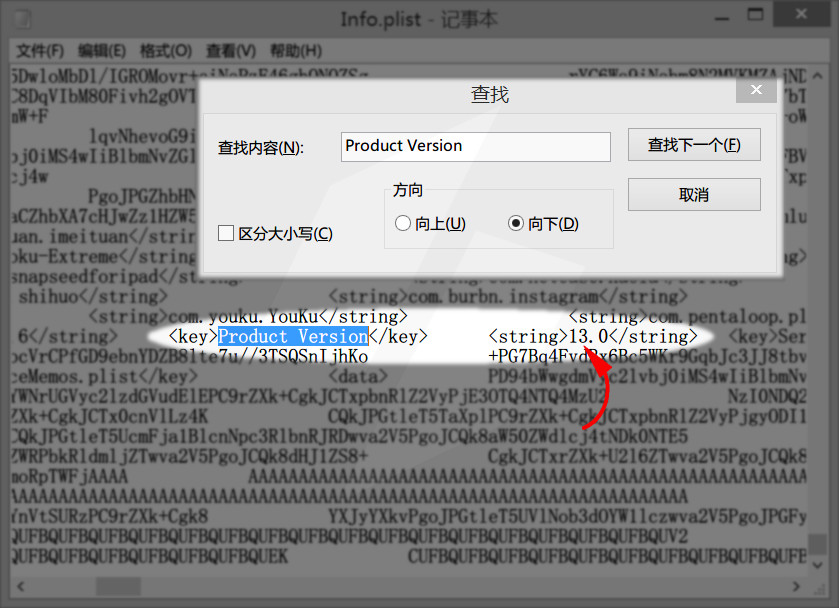
经过上面的修改,备份的资料就能恢复到 iOS12.4 系统里面。下面就能将 iPhone 降级了,同样可以用爱思助手进行。
降级
依次点击「刷机越狱」—「一键刷机」—选择「12.4」系统—「常规快速刷机」—「立即刷机」。如下图:

等待刷机完成,iPhone 开机后进行激活即可。此时的手机非常干净,下面就进行资料恢复。
恢复备份
再次打开「备份/恢复数据」工具,点击「全恢复」,选择之前的备份后,点击右下角「恢复全部数据」即可。
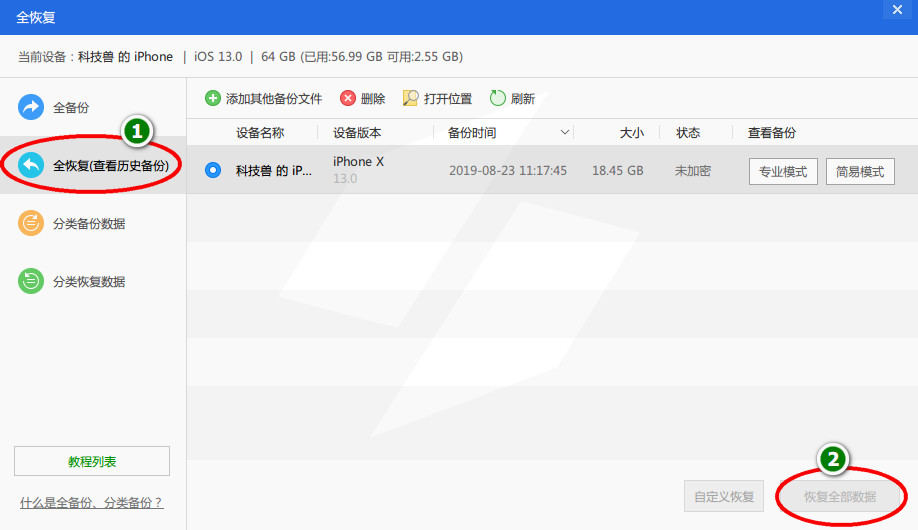
耐心等待恢复完成,重新开机后会发现,之前iOS13的资料全都恢复回来了~
为了便于大家操作,这里用的工具是「爱思助手」。使用苹果 iTunes 也可以进行备份与恢复,原理相同(麻烦些)。
已升级 iOS13 的有锁机请勿降级,有可能导致无服务或无法激活。